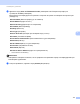Network User's Guide
Table Of Contents
- Ръководство за мрежовия потребител
- Приложими модели
- Дефиниции на бележките
- ВАЖНА БЕЛЕЖКА
- Съдържание
- Раздел I: Мрежова работа
- 1 Въведение
- Мрежови характеристики
- Други функции на мрежата
- LDAP (DCP-8250DN, MFC-8910DW и MFC-8950DW(T): стандартно, MFC-8510DN, MFC-8520DN и MFC-8710DW: налично за изтегляне)
- Интернет факс (MFC-8910DW и MFC-8950DW(T): стандартно, MFC-8510DN, MFC-8520DN и MFC-8710DW: налично за изтегляне)
- Сигурност
- Факс към сървър (MFC-8910DW и MFC-8950DW(T): стандартно, MFC-8510DN, MFC-8520DN и MFC-8710DW: налично за изтегляне)
- Secure Function Lock 2.0
- Запаметяване на дневника за печат в мрежата
- Други функции на мрежата
- Мрежови характеристики
- 2 Промяна на настройките на мрежата на Вашето устройство
- 3 Конфигуриране на Вашето устройство за безжична мрежа (за MFC-8710DW, MFC-8910DW и MFC-8950DW(T))
- Обзор
- Потвърдете Вашата мрежова среда
- Конфигуриране на безжична мрежа чрез временно използване на USB кабел (препоръчително)
- Конфигуриране чрез използване на Съветника за настройка от контролния панел на устройството
- Конфигурация с едно натискане чрез използване на WPS (Wi-Fi Protected Setup) или AOSS™
- Конфигуриране чрез PIN метод на WPS (Wi-Fi Protected Setup)
- Конфигурация в режим “Точка-точка” (За IEEE 802.11b)
- 4 Настройка на контролния панел
- Мрежово меню
- TCP/IP
- Ethernet (само жична мрежа)
- Статус (за DCP-8110DN, DCP-8150DN, DCP-8155DN, DCP-8250DN, MFC-8510DN и MFC-8520DN)/Статус на жична мрежа (за MFC-8710DW, MFC-8910DW и MFC-8950DW(T))
- Помощна програма за инсталиране (само за безжична мрежа)
- WPS (Wi-Fi Protected Setup)/AOSS™ (само за безжични мрежи)
- WPS (Wi-Fi Protected Setup) с PIN код (само за безжични мрежи)
- WLAN статус (само за безжична мрежа)
- MAC адрес
- Задаване на настройки по подразбиране (за MFC-8710DW, MFC-8910DW и MFC-8950DW(T))
- Разрешаване на жична мрежа (за MFC-8710DW, MFC-8910DW и MFC-8950DW(T))
- Разрешаване на WLAN (за MFC-8710DW, MFC-8910DW и MFC-8950DW(T))
- Имейл / IFAX (MFC-8910DW, MFC-8950DW(T) и DCP-8250DN (само имейл): стандартно, MFC-8510DN, MFC-8520DN и MFC-8710DW: налично за изтегляне)
- Факс към сървър (MFC-8910DW и MFC-8950DW(T): стандартно, MFC-8510DN, MFC-8520DN и MFC-8710DW: налично за изтегляне)
- Как се прави нова настройка по подразбиране за сканиране към FTP
- Как се прави нова настройка по подразбиране за сканиране към мрежа (Windows®)
- Възстановяване на мрежовите настройки до фабричните настройки по подразбиране
- Разпечатване на доклада за мрежова конфигурация
- Разпечатване на WLAN доклад (за MFC-8710DW, MFC-8910DW и MFC-8950DW(T))
- Таблица на функциите и фабричните настройки по подразбиране
- Мрежово меню
- 5 Уеб-базирано управление
- Обзор
- Как да се конфигурират настройките на устройството чрез уеб базирано управление (уеб браузър)
- Задаване на парола
- Gigabit Ethernet (само за жична мрежа) (за DCP-8250DN и MFC-8950DW(T))
- Secure Function Lock 2.0
- Синхронизиране с SNTP сървър
- Запаметяване на дневника за печат в мрежата
- Промяна на конфигурацията за сканиране към FTP през уеб браузър
- Промяна на конфигурацията за сканиране към мрежа през уеб браузър (Windows®)
- Промяна на LDAP конфигурацията с помощта на уеб браузър (DCP-8250DN, MFC-8910DW и MFC-8950DW(T): стандартно, MFC-8510DN, MFC-8520DN и MFC-8710DW: налично за изтегляне)
- 6 Работа с LDAP (DCP-8250DN, MFC-8910DW и MFC-8950DW(T): стандартно, MFC-8510DN, MFC-8520DN и MFC-8710DW: налично за изтегляне)
- 7 Интернет факс (MFC-8910DW и MFC-8950DW(T): стандартно, MFC-8510DN, MFC-8520DN и MFC-8710DW: налично за изтегляне)
- 8 Функции за сигурност
- Обзор
- Управление на Вашето мрежово устройство с помощта на SSL/TLS
- Защитено управление с помощта на BRAdmin Professional 3 (Windows®)
- Защитено отпечатване на документи с помощта на SSL/TLS
- Защитено изпращане или получаване на имейл
- Използване на удостоверяване с IEEE 802.1x
- Използване на сертификати за защита на устройствата
- Управление на няколко сертификата
- 9 Отстраняване на неизправности
- 1 Въведение
- Раздел II: Мрежови речник
- 10 Видове мрежови връзки и протоколи
- Видове мрежови връзки
- Протоколи
- TCP/IP протоколи и функции
- DHCP/BOOTP/RARP
- APIPA
- ARP
- DNS клиент
- Преобразуване на имена на NetBIOS
- WINS
- LPR/LPD
- SMTP клиент
- Custom Raw Port (по подразбиране е порт 9100)
- IPP
- mDNS
- TELNET
- SNMP
- LLMNR
- Web Services
- HTTP
- FTP (за функцията “Сканиране към FTP”)
- SNTP
- CIFS
- LDAP (DCP-8250DN, MFC-8910DW и MFC-8950DW(T): стандартно, MFC-8510DN, MFC-8520DN и MFC-8710DW: налично за изтегляне)
- IPv6
- TCP/IP протоколи и функции
- 11 Конфигурирайте Вашето устройство за мрежова работа
- 12 Термини и концепции за безжична мрежа (за MFC-8710DW, MFC-8910DW и MFC-8950DW(T))
- 13 Допълнителни мрежови настройки от Windows®
- Видове допълнителни мрежови настройки
- Инсталиране на драйвери, използвани за печат и сканиране чрез Web Services (Windows Vista® и Windows® 7)
- Деинсталиране на драйвери, използвани за печат и сканиране чрез Web Services (Windows Vista® и Windows® 7)
- Инсталиране на мрежов печат и сканиране за инфраструктурен режим при използване на вертикално сдвояване (Windows® 7)
- 14 Термини и концепции за защита и сигурност
- 10 Видове мрежови връзки и протоколи
- Раздел III: Приложения
- Индекс
110
Уеб-базирано управление
5
d Щракнете върху Scan to FTP/Network Profile (Сканиране към FTP/мрежов профил) на
страницата на Scan (Сканиране).
Вече можете да конфигурирате и променяте следните настройки за сканиране към мрежа през
уеб браузър.
Profile Name (Именапрофил) (до 15 символа)
Host Address (Адрес на хост)
Store Directory (Директория за съхранение)
File Name (Именафайл(а))
Quality (Качество)
File Type (Тип файл)
Glass Scan Size (Размери при сканиране върху стъкло)
1
File Size (Големина на файл)
Use PIN for Authentication (Използвайте PIN за удостоверяване)
PIN Code (PIN код)
Auth. Method (Метод за удостоверяване)
Username (Потребителско име)
Password (Парола)
Kerberos Server Address (Адрес на сървър Kerberos)
1
За DCP-8250DN и MFC-8950DW(T)
Забележка
Сканирането към мрежа е налично, когато профилите на мрежовия сървър са конфигурирани чрез
Уеб-базирано управление.
e След настройването, щракнете върху Submit (Изпращане).